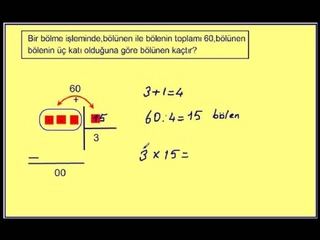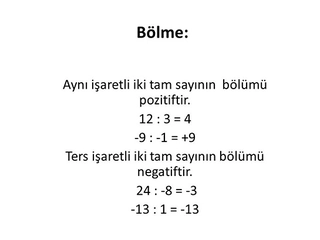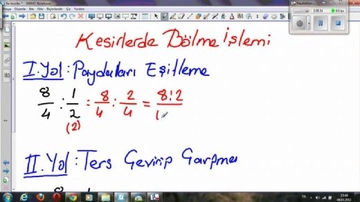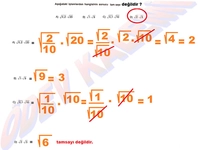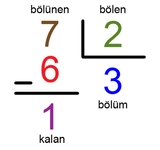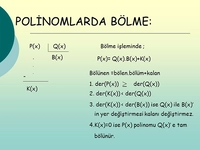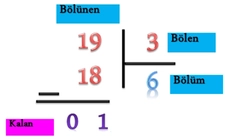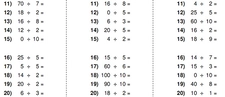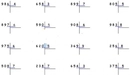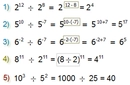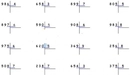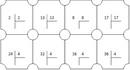Excel'de birden fazla hücreyi topluca nasıl bölerim?
Excel'de verimliliği artırmak için birden fazla hücreyi aynı anda bölmek isteyen kullanıcılar, farklı senaryolara uygun çözümler bulabilir. Özel yapıştır tekniğinden formül tabanlı yaklaşımlara, metin ayrıştırma özelliğinden pratik ipuçlarına kadar çeşitli yöntemlerle bu işlemi kolayca gerçekleştirmek mümkündür.
Excel'de Birden Fazla Hücreyi Toplu Bölme Yöntemleri
Excel'de birden fazla hücreyi toplu olarak bölmek için birkaç farklı yöntem bulunmaktadır:
1. Formül Kullanarak Bölme İşlemi
- Boş bir hücreye böleceğiniz sayıyı yazın (örneğin 2)
- Bu hücreyi kopyalayın (Ctrl+C)
- Bölmek istediğiniz hücreleri seçin
- Sağ tıklayıp "Özel Yapıştır" seçeneğine tıklayın
- "Böl" seçeneğini işaretleyin ve Tamam'a tıklayın
2. Formül ile Kalıcı Çözüm
- Sonuçları görmek istediğiniz hücreleri seçin
- Formül çubuğuna =A1/2 yazın (A1 yerine ilk hücreniz, 2 yerine böleceğiniz sayı)
- Ctrl+Enter tuşlarına basarak tüm seçili hücrelere formülü uygulayın
3. Metin Bölme Özelliği
- Metin içeren hücreleri bölmek için "Veri" sekmesine gidin
- "Metni Sütunlara Dönüştür" seçeneğini tıklayın
- Ayırıcı karakteri belirleyin (virgül, noktalı virgül, boşluk vb.)
- Son adımları takip ederek bölme işlemini tamamlayın
Önemli Notlar:
- Özel Yapıştır yöntemi orijinal verileri değiştirir
- Formül yöntemi orijinal verileri korur
- İşlem öncesi verilerinizin yedeğini almanız önerilir
- Sayısal verilerde bölme işlemi yapılabilir, metinlerde hata alabilirsiniz
|